“NAT/基本防火墙”属性中“地址指派”的配置界面如图8-8所示,单击“排除(E)”按钮,在弹出的对话框中,应输入的IP地址是(3)。
题目
“NAT/基本防火墙”属性中“地址指派”的配置界面如图8-8所示,单击“排除(E)”按钮,在弹出的对话框中,应输入的IP地址是(3)。
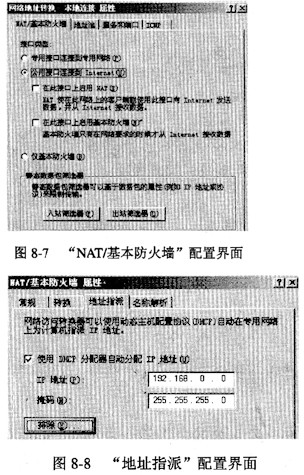
相似考题
更多“ “NAT/基本防火墙”属性中“地址指派”的配置界面如图8-8所示,单击“排除(E)”按钮,在弹出的对话框中,应输入的IP地址是(3)。 ”相关问题
-
第1题:
如果公司只允许IP地址段200.115.12.0/25上的用户访问“内部FTP站点”,应进行如下配置。
在图3-3所示的对话框中:
(1)选中(9)单选按钮;
(2)单击“添加”按钮,打开图3-4所示的对话框。
在图3-4所示的对话框中:
(1)选中“一组计算机”单选按钮:
(2)在“IP地址(I)”输入框中填入地址(10),在“子网掩码”输入框中填入255.255.255.128;
(3)单击“确定”按钮结束配置。
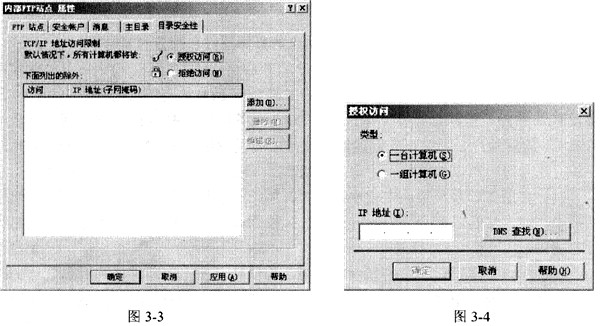 正确答案:(9)授权访问 (10)200.115.12.0~200.115.12.127之一
正确答案:(9)授权访问 (10)200.115.12.0~200.115.12.127之一
(9)授权访问 (10)200.115.12.0~200.115.12.127之一 解析:考查控制IP地址段用户访问。
如果公司只允许IP地址段200.115.12.0/25上的用户访问“内部FTP站点”,应进行如下配置。
在图3-3所示的对话框中:
选中授权访问单选按钮,这样会接受在特定地址范围内的主机访问:
单击“添加”按钮,打开图3-4所示的对话框。
在图3-4所示的对话框中:
(1)选中“一组计算机”单选按钮;
(2)在“IP地址”输入框中填入地址200.115.12.0~200.115.12.127中的任意一个即可,然后在“子网掩码”输入框中填入255.255.255.128;
(3)单击“确定”按钮结束配置。 -
第2题:
在如图1-14所示的配置界面中,先选中“自定义配置(C)”单选按钮,接着单击【下一步】按钮,系统将弹出如图1-16所示的配置界面。根据该公司VPN接入网络的建设要求,在如图1-16所示的配置界面中需选中哪些复选框?
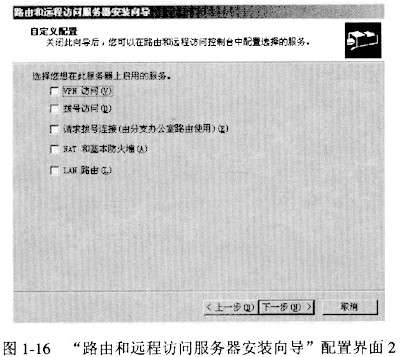 正确答案:只需选中“VPN访问”复选框
正确答案:只需选中“VPN访问”复选框
只需选中“VPN访问”复选框 解析:这是一道要求读者熟悉Windows 2003 VPN服务器配置操作的分析理解题。本题的分析思路如下。
1)根据题干的关键信息“该公司已有一台对公网仅开放FTP服务的Windows 2003服务器”可知,该FTP服务器是公网上的一台普通的服务器,不具有路由功能。同时,从如图1-13所示的网络拓扑图中可看出,该FTP服务器是单网卡的,因此在如图1-28所示的配置界面中,选中“自定义配置(C)”单选按钮。
2)同理由题干的关键信息“该公司已有一台对公网仅开放FTP服务的Windows 2003服务器,现决定通过这台FTP服务器搭建一个VPN虚拟专用网”可知,在试题描述中图1-16所示的配置界面中只需要 VPN的功能,因此在该配置界面中只需选中“VPN访问”复选框。
3)接着单击图1-16所示的配置界面中的[下一步]按钮,系统将弹出含有“您已成功完成路由和远程访问服务器安装向导”的配置界面,最后可单击[完成]按钮来关闭此安装向导。
4)接着系统将弹出“路由和远程访问服务器现在已被安装。要开始服务吗?”提示窗口,单击[是]按钮,即可启动VPN服务。启动了VPN服务后的“路由和远程访问”界面如图1-29所示。
-
第3题:
图8-9是DHCP服务器安装过程中的“添加排除”配置界面。参照图8-7和图8-8,为图8-9配置相关信息。
起始IP地址:(3); 结束IP地址:(4)。
 正确答案:168.0.1 168.0.2
正确答案:168.0.1 168.0.2
168.0.1 168.0.2 解析:这是一道要求读者根据具体应用环境掌握DHCP服务器IP地址范围配置的分析理解题。本题的解答思路如下。
1)配置Windows Server 2003各种服务器时,第一步是为服务器分配一个静态IP地址。如果服务器的IP地址是动态分配,就会使得客户端与服务器失去联系。图8-7网络拓扑结构图中,给出了DHCP服务器所分配的IP地址是192.168.0.1,邮件服务器所分配的IP地址是192.168.0.2。
2)图8-8“IP地址范围”向导页给出了该DHCP服务器分配的p地址范围是:192.168.0.1~ 192.168.0.254。
3)在图8-9“添加排除”向导页中,“起始IP地址(S(下划线))”应设为192.168.0.1,“结束地址(E(下划线))”应设为192.168.0.2。从作用域排除的IP地址192.168.0.1、192.168.0.2将不会由DHCP服务器再向从该作用域获得租约的客户端提供。 -
第4题:
客户3的商务站点要求禁止IP地址为198.211.57.239~198.211.57.254的计算机访问。选中“客户3网站属性”的“目录安全性”选项卡,单击“IP地址和域名限制”栏中的“编辑”按钮,进入如图3-9所示的“IP地址及域名限制”对话框。接着单击“添加”按钮,进入如图3-10所示的“拒绝访问”对话框。在图3-10中增加两条如表3-11所示的新记录。
请结合客户3商务网站的建设要求将表3-11中的(2)~(4)空缺处的内容填写完整。
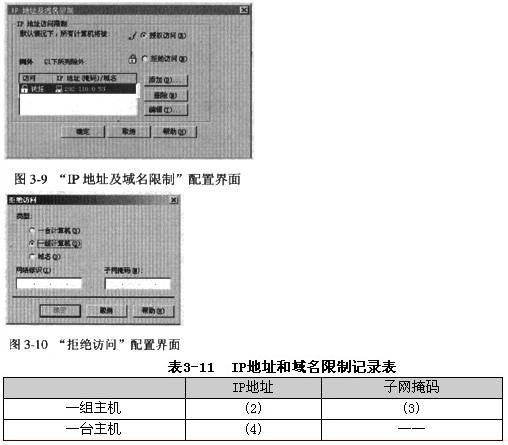 正确答案:(2)198.211.57.240或在IP地址范围198.211.57.240~198.211.57.254内任选一个地址均可 (3)255.255.255.240 (4)198.211.57.239
正确答案:(2)198.211.57.240或在IP地址范围198.211.57.240~198.211.57.254内任选一个地址均可 (3)255.255.255.240 (4)198.211.57.239
(2)198.211.57.240,或在IP地址范围198.211.57.240~198.211.57.254内任选一个地址均可 (3)255.255.255.240 (4)198.211.57.239 解析:这是一道要求读者掌握可变长子网掩码(VLSM)计算的分析理解题。本问题的解答步骤如下。
①首先分析被禁止访问客户3的商务网站的计算机IP地址范围是198.211.57.239~198.211.57.254。由于该网段点分十进制的IP地址的主要区别在于第4个字节,其中239=255-16=(11101111)2, 254=255-1=(11111110)2,可见239与254这两个数字的二进制数左边第4位不相同,因此这两个IP地址的共同子网掩码为255.255.255.224,其中224=(11100000)2。
②如果将表3-11中(3)空缺处的子网掩码设置为255.255.255.224,那么被限制访问的客户端IP地址范围为198.211.57.224~198.211.57.254,显然与题目的原意不符。因为题目中未说明IP地址范围 198.211.57.224~198.211.57.238的客户机不能访问该网站。
③如果将表3-11中(3)空缺处的子网掩码设置为255.255.255.240,由于240=255-15=255-8- 4-2-1=(11110000)2,那么被限制访问的客户端IP地址范围为198.211.57.240~198.211.57.254,即地址为198.211.57.240~198.211.57.254的任一主机将不能访问客户3的商务网站。
④以上分析过程可以看出,图3-10“拒绝访问”配置界面中,选择“一组计算机(G)”单选框,接着在“网络标识”栏内可填入IP地址范围198.211.57.240~198.211.57.254内任意一个地址,“子网掩码”栏内填写“255.255.255.240”,单击“确定”按钮,从而在图3-9中添加一条禁止源IP地址为198.211.57.240~ 198.211.57.254的计算机访问客户3的商务网站。
⑤然后还需在图3-10“拒绝访问”配置界面中,选择“一台计算机(S)”单选框,接着在“IP地址”栏内填入198.211.57.239,单击“确定”按钮,从而在图3-9中添加一条禁止源IP地址为198.211.57.239的计算机访问客户3的商务网站。 -
第5题:
【问题5】(6分)
为了使用户可以通过内网mail服务器正常收发邮件,需在DNS服务器中对mail服务器进行配置。
如图2-4所示配置界面中,主机名称为(13),IP地址为(14);
如图2-5所示配置界面中,选择(15),打开“新建资源记录”对话框;
如图2-6所示配置界面中,“邮件服务器的完全合格的域名(FQDN)”编辑框中应输入(16)。

图2-5 图2-6
正确答案:此问考查DNS区域常见操作。
与问题4同理,建立邮件服务器的主机记录,需要指定主机名为mail,自动对应FQDN:mail.test.com,该主机映射的IP地址为192.168.0.3。
有了邮件服务器的A记录,还需要通过建立MX记录指定test.com域的邮件服务器。MX记录通过菜单“新建邮件交换器(MX)”建立,其FQDN:mail.test.com。
【问题5】(6分,每空1.5分)
(13)mail
(14)192.168.0.3
(15)新建邮件交换器(MX)
(16)mail.test.com
